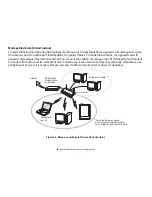109
- Présentation du capteur d’empreintes digitales
Installation de l’utilitaire Bonus Apps
En utilisant l’utilitaire Bonus Apps, vous pouvez installer Omnipass sur votre système. Pour plus d’informations,
consultez la section «
Installation Bonus App
» en page 42.
Installation à partir du disque
Pour installer OmniPass dans votre système, vous devez exécuter les opérations suivantes :
1
Insérez le disque d’installation de l’application OmniPass dans le lecteur approprié. Si vous installez OmniPass à
partir d’un CD-ROM ou d’un DVD-ROM, vous devez trouver et lancer le programme d’installation (setup.Exe) se
trouvant sur le disque.
2
Suivez les instructions figurant dans le programme d’installation. Indiquez l’endroit où vous souhaitez installer
OmniPass
.
Il est recommandé de NE PAS installer l’application dans le répertoire racine (par exemple :
C:
\
).
3
Une fois l’installation d’OmniPass terminée, vous serez invité à redémarrer votre système. Vous pourrez ensuite
utiliser OmniPass. Si vous décidez de ne pas redémarrer votre système immédiatement après l’installation,
OmniPass ne sera pas disponible avant le prochain redémarrage.
4
Le programme d’installation place automatiquement une icône (Softex OmniPass) dans le panneau de
configuration Windows, ainsi qu’une icône dorée en forme de clé dans la zone de notification.
Vérification des informations concernant votre version d’OmniPass
Après avoir installé OmniPass et redémarré votre système, vous pouvez décider de vérifier la version du logiciel.
Pour vérifier votre version d’OmniPass :
•
P
OUR
INSTALLER
LE
LOGICIEL
,
VOUS
DEVEZ
AVOIR
UN
LECTEUR
OPTIQUE
EXTERNE
RACCORDÉ
À
VOTRE
ORDINATEUR
.
•
L’
UTILISATEUR
DÉSIRANT
INSTALLER
O
MNI
P
ASS
DOIT
DISPOSER
DE
DROITS
D
’
ADMINISTRATEUR
DANS
LE
SYSTÈME
. S
I
VOUS
N
’
AVEZ
PAS
DE
TELS
DROITS
,
FERMEZ
LA
SESSION
ET
OUVREZ
-
EN
UNE
AUTRE
AVEC
UN
NOM
D
’
UTILISATEUR
POSSÉDANT
CES
DROITS
AVANT
DE
POURSUIVRE
L
’
INSTALLATION
D
’O
MNI
P
ASS
.